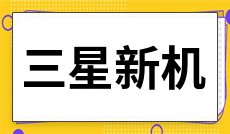很多小伙伴都喜欢购买苹果平板来使用,而在使用过程中,有时候想要进行截屏,可是却不知道苹果平板截屏怎么截屏,想必很多用户都不知道吧,其实我们可以通过辅助触控来进行截图,为了帮助到大家,本文给大家演示一下苹果平板截屏的详细步骤供大家参考。
具体步骤如下:
1、首先我们打开设置。
2、点击辅助功能。
3、点击动作交互中的触控。
4、点击辅助触控。
5、打开辅助触控按钮。
6、会发现屏幕上增添一个小方框。
7、然后点击设置中的自定义顶层菜单。
8、选中自定按钮。
9、更改为截屏功能。
10、然后单击小方框。
11、在弹出来的菜单中点击截屏。
12、即可完成截屏操作。
相关阅读:
ipad手势解释:
1、设备点击设备后又会出现6个菜单:静音、旋转、锁定屏幕、调高音量、调低音量和摇动。点击后会代替完成通过按键或实际动作才能完成的操作,中间的小箭头是返回键。例如摇动,如果设置了摇动换歌的话,在开启音乐的状态下点击摇动,那么就会自动切换歌曲,而不必实际去摇动ipad。
2、主屏幕点击后会代替home键的功能,双击可以调取后台任务菜单。
3、手势点击后会出现2、3、4、5四个手指,选择几个那么在用一根手指点击屏幕的时候,相当于对应数字的手指同时触屏。
4、个人收藏打开后会出现好多方框,点击后会让写入自定手势。什么是自定手势?如果在屏幕上从左到右横着划一下,那么存储后可以定义名称为右滑,那么这就是自定手势。怎么调用自定手势呢?点击个人收藏,然后点击自定的手势-右滑,那么就会出现一个蓝色圆圈。点击这个蓝色圆圈,蓝色圆圈就会做一个右滑的动作。如果是在主菜单的状态下,那么主菜单就会切换到下一页。